Napraw plik MOV za darmo za pomocą niezawodnego narzędzia do naprawy wideo
Opublikowany: 2024-09-25Chociaż plik MOV został opracowany przez firmę Apple dla odtwarzacza multimedialnego QuickTime, należy do popularnych formatów zarówno plików wideo, jak i audio. Chociaż pomaga to w wydajnym przechowywaniu treści i łatwej edycji, czasami pliki MOV mogą ulec uszkodzeniu. W rezultacie odtwarzanie lub naprawianie plików MOV staje się trudne.
Jeśli zastanawiasz się, jak naprawić plik MOV, zdecydowanie zalecamy skorzystanie z najlepszego narzędzia do naprawy wideo, Wondershare Repairit. Program oferuje zarówno oprogramowanie komputerowe, jak i usługi online umożliwiające bezproblemową naprawę uszkodzonego pliku MOV. Ponadto w artykule wymieniliśmy różne przyczyny uszkodzenia plików MOV oraz skuteczne sposoby zapobiegania temu.
Część 1: Dlaczego pliki MOV są uszkodzone?
MOV to format pliku, który może zawierać zawartość wideo lub audio, opracowany przez firmę Apple Inc. do użytku w odtwarzaczu multimedialnym QuickTime. Wyróżnia się spośród innych formatów plików tym, że wykorzystuje szczególną metodę przechowywania danych w postaci utworów. W tym przypadku ścieżka odnosi się do określonej formy danych przechowywanych w multimedialnym pliku kontenera. Kontener zawiera wiele takich ścieżek, z których każda zawiera określony rodzaj danych, takich jak tekst, dźwięk lub wideo. Pliki MOV mają przewagę nad innymi formatami plików ze względu na łatwość edycji i możliwość interakcji z innymi mediami. Jednak z pewnych nieprzewidywalnych powodów lub czynników pliki MOV mogą również zostać uszkodzone.
Oto niektóre z najczęstszych przyczyn uszkodzenia plików MOV:
- Nagłe wyłączenia : Nieostrożne wyłączenie urządzenia może uszkodzić strukturę plików wideo MOV, prowadząc do nieprawidłowego działania.
- Niekompatybilne odtwarzacze multimedialne : Korzystanie z aplikacji, które nie odczytują plików MOV, może spowodować uszkodzenie lub nadpisanie nagłówków plików, co spowoduje uszkodzenie i brak dostępu do danych.
- Niewłaściwa konwersja : Nie wszystkie programy dobrze radzą sobie z konwersją plików MOV. Jeśli aplikacja ulegnie awarii lub proces zostanie przerwany, mogą wystąpić problemy, co może spowodować uszkodzenie plików.
- Przerwany transfer : Nagłe zakończenie przesyłania plików między urządzeniami może spowodować uszkodzenie plików MOV.
- Błędy kompresji : Kompresowanie filmów bez odpowiedniej aplikacji lub niekompletnego procesu może prowadzić do uszkodzenia.
- Awarie dysku pamięci masowej : Złe sektory lub fizyczne uszkodzenie urządzenia pamięci masowej mogą również spowodować uszkodzenie plików MOV.
Część 2: Kluczowe cechy Wondershare Repairit
Jeśli szukasz szybkiego i łatwego sposobu naprawienia uszkodzonych plików MOV, specjalistycznym oprogramowaniem do naprawy wideo, takim jak Repairit Video Repair, może być właściwym rozwiązaniem. Jego innowacyjna technologia pozwala szybko przywrócić uszkodzone filmy do ich oryginalnej postaci. Ta zaawansowana aplikacja do naprawy wideo może naprawić uszkodzenie pliku MOV spowodowane dowolną liczbą błędów.
Oto niektóre z kluczowych funkcji Wondershare Repairit, które musisz znać:
· Naprawia uszkodzone lub uszkodzone filmy spowodowane zmianami formatu, błędami odczytu/zapisu i problemami z odtwarzaniem, takimi jak „nie odtwarza się wideo” lub „błąd ładowania pliku multimedialnego”.
· Program obsługuje 16 formatów wideo, w tym MOV, MP4, M2TS, MKV, MTS, 3GP, AVI i FLV.
· Skutecznie naprawia filmy uszkodzone na skutek problemów z kompresją, awarii systemu i zmian formatu.
· Kompatybilny z różnymi nośnikami danych, takimi jak karty SD, telefony komórkowe, aparaty fotograficzne i dyski flash USB, może naprawić nawet poważnie uszkodzone filmy.
· Program oferuje dwa tryby skanowania i naprawy: szybki i zaawansowany, co pozwala wybrać na podstawie poziomu uszkodzenia plików.
· Nie ma ograniczeń co do liczby i rozmiaru filmów, które można naprawić, więc możesz naprawić tyle, ile potrzebujesz.
· Aplikacja komputerowa jest kompatybilna ze wszystkimi wersjami systemu Windows, Windows Server i najnowszymi wersjami systemu macOS.
Ponadto Wondershare Repairit oferuje wersję online swojego programu komputerowego, idealną dla tych, którzy chcą naprawić uszkodzone pliki MOV bez kłopotów z instalacją. Ta platforma internetowa zachowuje wszystkie funkcje oprogramowania komputerowego, zapewniając jednocześnie dodatkową wygodę w postaci dostępności z dowolnego miejsca i urządzenia. Jeśli chcesz naprawić uszkodzony plik MOV bez pobierania aplikacji innych firm, doskonałym wyborem będzie narzędzie Repairit Online Video Repair.
Część 3: Jak naprawić uszkodzony plik MOV za pomocą oprogramowania Repairit Video Repair
Natrafienie na uszkodzony plik MOV może być frustrujące, zwłaszcza jeśli chcesz obejrzeć wideo. Jednak teraz wiesz, że Repairit Video Repair to najlepsze rozwiązanie do naprawy pliku MOV i przywrócenia jego oryginalnej zawartości. Aby dodać, naprawić i zapisać uszkodzony plik MOV za pomocą aplikacji, wystarczą tylko trzy proste kroki.

Aby naprawić uszkodzony plik MOV za pomocą oprogramowania komputerowego Repairit Video Repair, wykonaj czynności przedstawione poniżej:
Krok 1 : Uruchom oprogramowanie w systemie Windows lub Mac i wybierz opcję „ Naprawa wideo ”. Następnie możesz przesłać uszkodzone pliki MOV, wybierając przycisk „ + Dodaj ” i przeglądając lokalizację pliku.
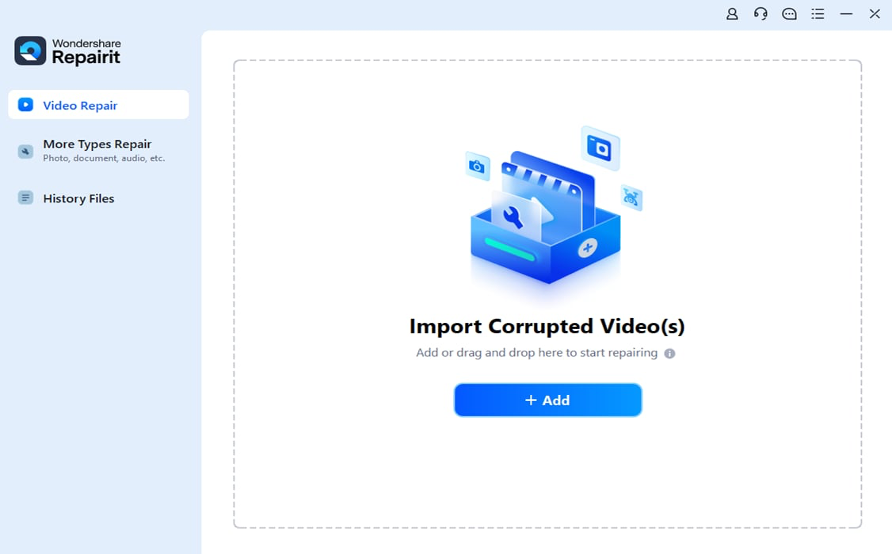
Krok 2 : Aby naprawić uszkodzone pliki MOV, kliknij przycisk „ Napraw ” w prawym dolnym rogu.
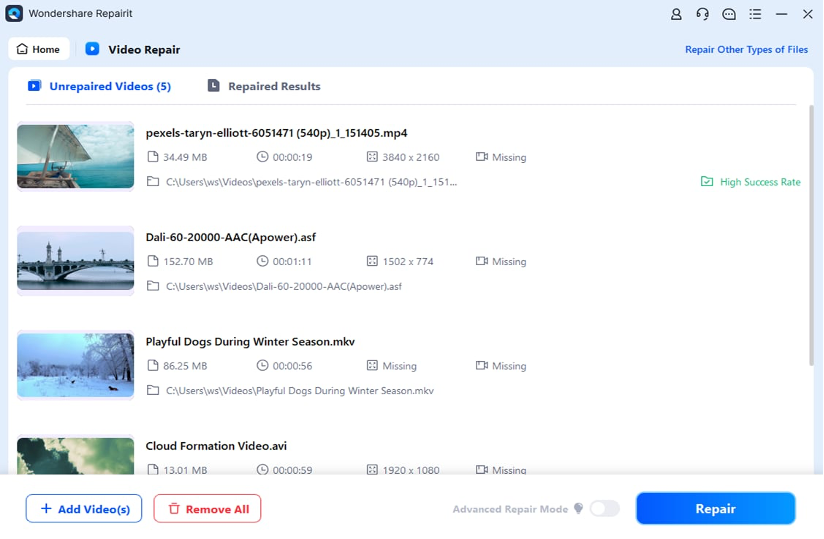
Krok 3: Poczekaj na zakończenie procesu naprawy. Możesz wyświetlić naprawione filmy MOV, wybierając opcję „ Podgląd ”. Jeśli jesteś zadowolony z przywróconych filmów MOV, kliknij przycisk „ Zapisz ”, aby zapisać je w systemie.
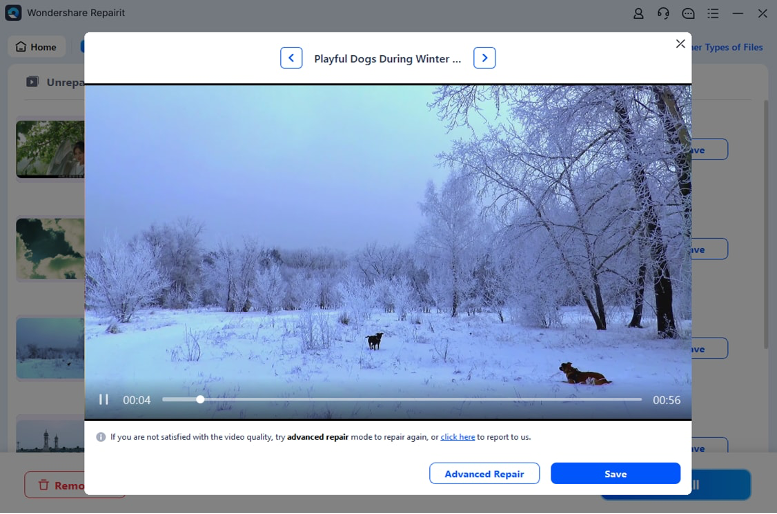
Część 4: Jak odtwarzać i chronić pliki MOV
Istnieje wiele sposobów odtwarzania plików MOV, przy użyciu dedykowanego odtwarzacza multimedialnego lub wbudowanych odtwarzaczy, w zależności od używanego systemu operacyjnego, takiego jak Windows lub macOS.
Oto kilka prostych sposobów odtwarzania plików MOV w systemie:
- Korzystanie z programu QuickTime Player : Użytkownicy systemu Windows mogą także odtwarzać filmy za pomocą odtwarzacza multimedialnego Quicktime. Jest to domyślny odtwarzacz na komputerze Mac. Jednak od 2016 roku firma Apple zaprzestała obsługi programu Quicktime Player dla systemu Windows. W rezultacie możesz uruchomić tylko starszą wersję QuickTime w systemie Windows i nie będziesz otrzymywać oficjalnych aktualizacji bezpieczeństwa.
- Korzystanie z programu Windows Media Player : Pliki MOV można odtwarzać w systemie Windows przy użyciu najnowszej wersji programu Windows Media Player (wersja 12). Program Windows Media Player jest preinstalowany na komputerze z systemem Windows i obsługuje pliki MOV oraz inne formaty plików.
- Korzystanie z VLC Media Player : Jeśli potrzebujesz wszechstronnego odtwarzacza multimedialnego obsługującego dowolny format plików multimedialnych, odtwarzacz multimedialny VLC będzie doskonałym wyborem. Odtwarzacz może odtwarzać pliki MOV i jest kompatybilny zarówno z systemem Windows, jak i Mac. Oprócz plików MOV obsługiwane są formaty wideo M4V, MKV, AVI, WMV, FLV, MTS, VOB, AVCHD, M2TS i MP3.
Wszystko jest w porządku, jeśli chcesz naprawić plik MOV i móc go odtworzyć w swoim systemie. Ale znacznie lepiej jest unikać uszkodzenia lub uszkodzenia plików MOV. Możesz to osiągnąć, stosując kilka prostych wskazówek, jak o nie dbać.
Oto kilka sposobów ochrony plików MOV przed uszkodzeniem:
- Aby uniknąć uszkodzenia, odtwarzaj plik MOV wyłącznie w godnym zaufania odtwarzaczu multimedialnym, takim jak Windows Media Player, QuickTime lub VLC.
- Unikaj używania konwerterów internetowych do modyfikowania formatu lub szybkości transmisji plików wideo, ponieważ mogą one uszkodzić pliki MOV.
- Nigdy nie zmieniaj formatu pliku MOV ręcznie lub na siłę.
- Staraj się nie wyłączać komputera, gdy film MOV jest odtwarzany w tle lub przesyłany z jednego miejsca do drugiego.
- Jeśli korzystasz z narzędzia do edycji wideo, upewnij się, że jest ono niezawodne i nie zmieni metadanych bez Twojej zgody.
- Najlepiej jest wykonać kopię zapasową plików MOV przed ich modyfikacją.
- Jeśli Twoje filmy są przechowywane na karcie SD, rozważ zabezpieczenie karty przed zapisem. Zmniejszy to możliwość przypadkowego sformatowania karty SD.
Wniosek
Jak wyjaśniono powyżej, naprawianie uszkodzonych plików MOV nie jest trwałym procesem podczas korzystania z narzędzia Repairit Video Repair. Dzięki zaawansowanym algorytmom naprawy możesz łatwo naprawić uszkodzony plik MOV za pomocą prostych kliknięć i odtworzyć go na swoim urządzeniu. Jeśli jednak wolisz naprawić uszkodzony plik MOV online, możesz wybrać wersję online narzędzia Repairit, aby natychmiast naprawić uszkodzony plik MOV. Ponadto możesz skorzystać z prostych sposobów odtwarzania naprawionego pliku MOV w swoim systemie wraz z prostymi wskazówkami, jak zapobiec ich uszkodzeniu w przyszłości.
